Примечание
Для доступа к этой странице требуется авторизация. Вы можете попробовать войти или изменить каталоги.
Для доступа к этой странице требуется авторизация. Вы можете попробовать изменить каталоги.
В этой статье вы узнаете, как интегрировать Lecorpio с идентификатором Microsoft Entra. Интеграция Lecorpio с идентификатором Microsoft Entra предоставляет следующие преимущества:
- Вы можете контролировать в Microsoft Entra ID, кто имеет доступ к Lecorpio.
- Вы можете включить автоматический вход пользователей в Lecorpio (single Sign-On) с помощью учетных записей Microsoft Entra.
- Вы можете управлять учетными записями в одном центральном расположении.
Дополнительные сведения об интеграции приложений SaaS с идентификатором Microsoft Entra см. в статье Что такое доступ к приложениям и единый вход с помощью идентификатора Microsoft Entra ID. Если у вас нет подписки Azure, создайте бесплатную учетную запись перед тем, как начать.
Необходимые условия
В сценарии, описанном в этой статье, предполагается, что у вас уже есть следующие предварительные требования:
- Учетная запись пользователя Microsoft Entra с активной подпиской. Если у вас еще нет учетной записи, вы можете создать учетную запись бесплатно.
- Одна из следующих ролей:
- Подписка Lecorpio с поддержкой единого входа
Описание сценария
В этой статье описана настройка и проверка единого входа Microsoft Entra в тестовой среде.
- Lecorpio поддерживает инициированный SP единый вход.
Добавление Lecorpio из коллекции
Чтобы настроить интеграцию Lecorpio с идентификатором Microsoft Entra ID, необходимо добавить Lecorpio из коллекции в список управляемых приложений SaaS.
Чтобы добавить Lecorpio из коллекции, выполните следующие действия:
Войдите в Центр администрирования Microsoft Entra в качестве администратора облачных приложений или выше.
Перейдите к разделу Entra ID>корпоративные приложения>Новое приложение.
В поле поиска введите Lecorpio, выберите Lecorpio на панели результатов, затем нажмите кнопку "Добавить", чтобы добавить приложение.
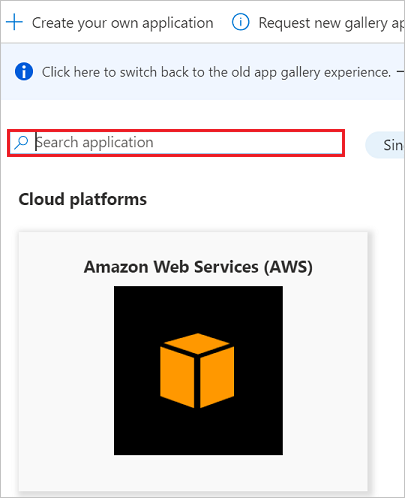
Настройка и проверка единого входа Microsoft Entra
В этом разделе описана настройка и проверка единого входа Microsoft Entra в Lecorpio с использованием тестового пользователя Britta Simon. Для обеспечения работы единого входа необходимо установить связь между пользователем Microsoft Entra и соответствующим пользователем в Lecorpio.
Чтобы настроить и протестировать Microsoft Entra для единого входа в Lecorpio, вам необходимо выполнить следующие основные блоки:
- Настроить единый вход Microsoft Entra, чтобы пользователи могли использовать эту функцию.
- Настройка единого входа Lecorpio для настройки параметров единого входа на стороне приложения.
- Создание тестового пользователя Microsoft Entra для тестирования единого входа Microsoft Entra с помощью Britta Simon.
- Назначьте тестового пользователя Microsoft Entra, чтобы разрешить пользователю Britta Simon использовать единый вход Microsoft Entra.
- создание тестового пользователя Lecorpio - для создания аналога Britta Simon в Lecorpio, который связан с учетной записью пользователя Microsoft Entra.
- тест единого входа, чтобы проверить, работает ли конфигурация.
Настройка единого входа Microsoft Entra
В этом разделе описано, как включить единый вход Microsoft Entra.
Чтобы настроить единый вход Microsoft Entra в Lecorpio, выполните следующие действия.
Войдите в Центр администрирования Microsoft Entra в качестве администратора облачных приложений или выше.
Перейдите на страницу интеграции приложения Entra ID с корпоративным приложением >, выберите Однократная аутентификация.
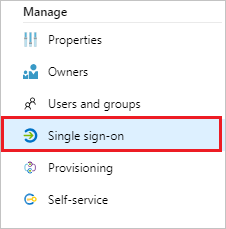
В диалоговом окне Выбор метода единого входа выберите режим SAML/WS-Fed, чтобы включить единый вход.
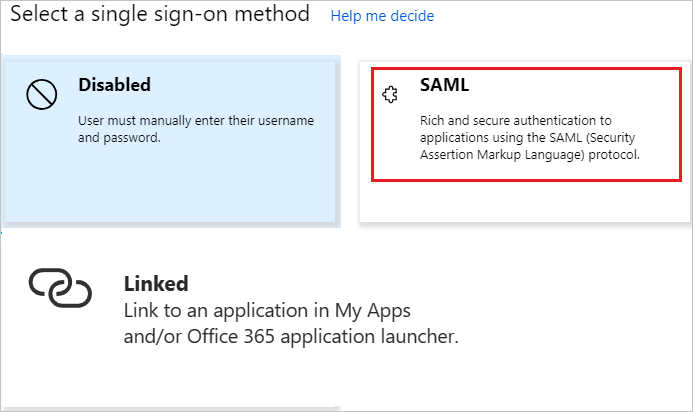
На странице "Настройка одиночной Sign-On с помощью SAML" выберите значок "Изменить", чтобы открыть диалоговое окно "Базовая конфигурация SAML".

В разделе Базовая конфигурация SAML выполните следующие действия.
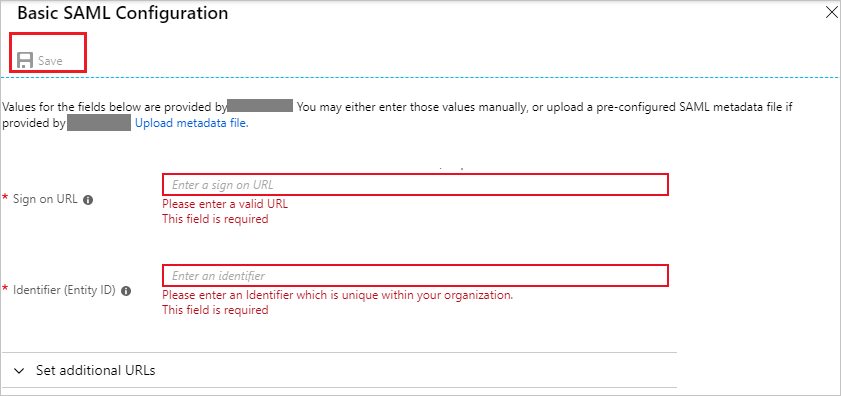
a. В текстовом поле URL-адрес входа введите URL-адрес, используя следующий шаблон:
https://<instance name>.lecorpio.com/<customer name>б. В текстовом поле Идентификатор (идентификатор сущности) введите URL-адрес, используя следующий шаблон:
https://<instance name>.lecorpio.com/<customer name>На странице Настройка Sign-On с SAML в разделе Сертификат подписи SAML выберите Скачать, чтобы загрузить XML-файл метаданных федерации из доступных вариантов по вашим требованиям и сохраните его на вашем компьютере.

В разделе Настройка Lecorpio скопируйте требуемые URL-адреса в соответствии с вашим требованием.

a. URL-адрес входа
б. Идентификатор Microsoft Entra
с. URL-адрес выхода
Настройка Lecorpio Single Sign-On
Чтобы настроить единый вход на стороне Lecorpio, необходимо отправить скачанный XML-код метаданных федерации и соответствующие URL-адреса, скопированные из конфигурации приложения, в службу поддержки Lecorpio. Они задают этот параметр для правильного установки подключения SAML SSO на обеих сторонах.
Создание и назначение тестового пользователя Microsoft Entra
Следуйте инструкциям из краткого руководства «Создание и назначение учетной записи пользователя», чтобы создать тестовую учетную запись пользователя с именем B.Simon.
Создание тестового пользователя Lecorpio
В этом разделе описано, как создать пользователя Britta Simon в Lecorpio. Обратитесь к группе поддержки Lecorpio, чтобы добавить пользователей на платформу Lecorpio. Пользователи должны быть созданы и активированы перед использованием единого входа.
Проверка единого входа
В этом разделе описана проверка конфигурации единого входа Microsoft Entra с помощью панели доступа.
При выборе плитки Lecorpio на панели доступа вы автоматически войдете в приложение Lecorpio, для которого настроили единый вход. Дополнительные сведения о панели доступа см. в разделе Общие сведения о панели доступа.